修正:Windows10でアカウントが無効になっている
一部のクライアントは、セーフモードに入った後、Windows10でロック画面が表示されることがあると主張しました。 日付と時刻 。サインインすると、MSNなどのMicrosoftプログラムにログオンできることがわかりますが、それでもWindows10でアカウントが無効になっていることを思い出してください。 。
コンテンツ:
- このアカウントが無効になる現象が発生するのはなぜですか?
- 解決策1:コマンドプロンプトで管理者アカウントをアクティブ化する
- 解決策2:セーフモードで新しいアカウントを作成する
- 解決策3:無効なユーザーアカウントを有効にする
- 解決策4:PCをより簡単なポイントに復元する
- 解決策5:ReimagePlusを利用する
- 解決策6:システム設定をリセットする
このアカウントが無効になる現象が発生するのはなぜですか?
その理由は2つの側面にあります。 1つは、Windows 10から不適切にログアウトしたことが原因です。もう1つは、Windows10のアプリケーションまたはドライバーで問題が発生したことに依存しています。
その上で、Windows 10での管理者アカウントの無効化の問題を完全に解決するために、いくつかの効率的で強力な方法が提供されています。
解決策1:コマンドプロンプトで管理者アカウントをアクティブ化する
セーフモードの場合にのみ、Windows10に管理者アカウントがあることを知らない場合があります。したがって、アカウントが無効になっているという問題が発生したので、セーフモードに入り、非表示の管理者アカウントをアクティブにして新しいユーザーアカウントを作成してみませんか。 ?
したがって、この無効にしたアカウントを再び機能させたい場合は、最初に、Windows10のコマンドプロンプトで管理者アカウントをアクティブ化する必要があります。
1. Shiftを押します 常にキーを押しながら、同時に再起動を押します パワーから ボタン。
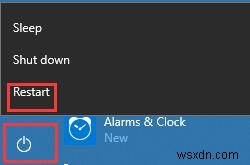
2.高度なリカバリオプションの下 、[シフトを保持することになっている]を選択します 高度なリカバリオプションが表示されるまでキーを押します 。
3.詳細オプション 、[コマンドプロンプト]をクリックします 。
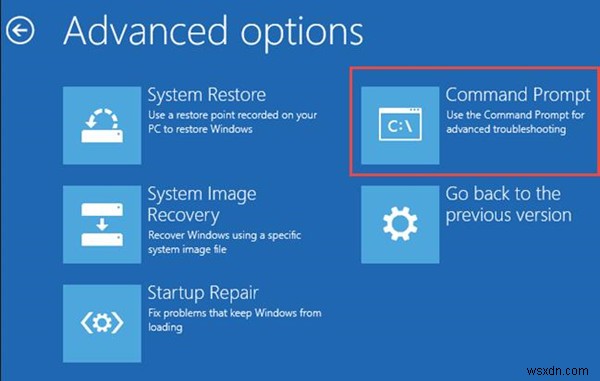
4. [コマンドプロンプト]で、以下のコマンドをコピーまたは入力します。
net user administrator /active:yes
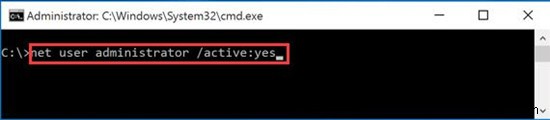
5.次に、 Enterをタップします コマンドを実行します。
6.コンピュータを再起動します。
現在、アカウントが無効になっている問題です。 Windows 10のシステム管理者に相談してください。そうでない場合は、さらに多くの方法を試してください。
解決策2:セーフモードで新しいアカウントを作成する
これで、Windows 10で非表示の管理者を起動したので、新しいアカウントを作成して、このアカウントがWindows 10で無効になっているという問題を修正できます。ただし、この管理者アカウントはセーフモードでのみ使用できることを覚えておいてください。その特権の一部を発揮し、新しいアカウントを追加できますか。
1.電源を押します ボタンをクリックして、再起動を選択します 、同時に、 Shiftを押します 高度なリカバリオプションまで常に メニューが表示されます。
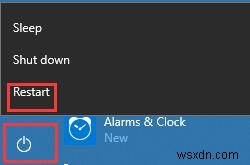
2.次に、高度なリカバリオプション メニューで、次のように選択します詳細オプション>スタートアップ設定>再起動 。
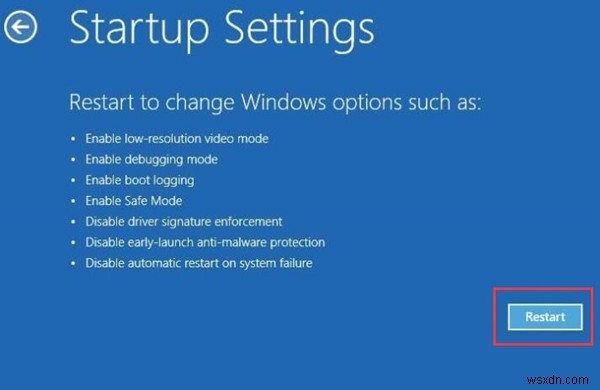
ヒント :ただし、一部のユーザーの場合、上記のパスからコマンドプロンプトを見つけられない場合があります。その場合は、トラブルシューティングにアクセスすることもできます。>詳細オプション>コマンドプロンプト 。次に、手順4に示すように、コマンドプロンプトでコマンドを入力します。
3.[再起動]をクリックした時点で 、ロック画面にはさまざまなオプションが表示されます。 6を押します コマンドプロンプトでセーフモードを有効にするを選択するには 。
そうすれば、管理者アカウントを使用してセーフモードでWindows10にログオンできるようになります。
4.コマンドプロンプトを開きます 以下のコマンドを入力してEnterキーを押します。
net user /add <name of the user account you want to create>
その後、次のコマンドを一度に入力してください。
net localgroup administrators <name of the user account you want to create> /add
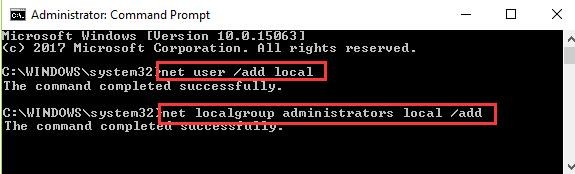
5.すべて終了したら、 shutdown / r inと入力します コマンドプロンプトで。
これで、Windows10のコマンドプロンプトから新しいユーザーアカウントを作成することに成功しました。
新しいユーザーアカウントを使用すると、Windows10でアカウントが無効になっているという問題なしにログインできます。
それでも、新しいアカウントを作成する方法では、アカウントがログインできない問題を修正するのに役立ちませんが、問題に取り組むために利用できる他の手段があります。
解決策3:無効なユーザーアカウントを有効にする
セーフモードでWindowsの新しいアカウントを作成している限り、無効にしたり、誤ってログアウトしたり、無効にしたアカウントを有効にしたりしていないことを確認する必要があります。
1. Windowsを押します + R 実行を開くには 箱。 lusrmgr.mscと入力します [実行]ダイアログで、[入力]をタップします 。
2.ユーザーの下 、管理者を見つけます 右クリックしてプロパティを開きます 。
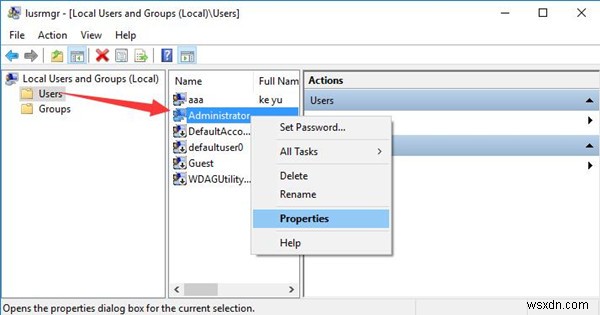
3.一般 タブで、必ずアカウントが無効になっているのチェックを外してください 。
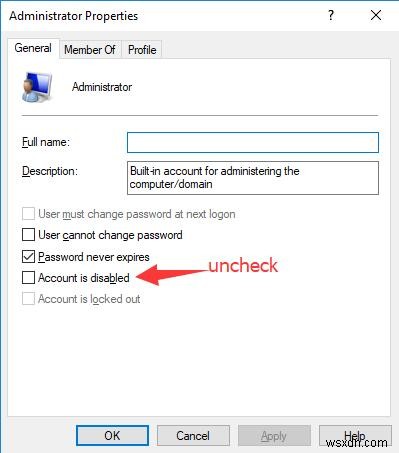
4.次に、[ OK]をクリックします 変更を保存します。これで、アカウントが無効になっている問題を解決し、元のアカウントで再度サインインできるようになります。
無効になっているアカウントがまだ存在する場合は、以下の方法を使用してください。
解決策4:PCをより簡単なポイントに復元する
この方法では、システムイメージの復元を実行する必要があります Windows 10では、つまりシステムイメージの復元を実行すると、アカウントが無効になっているという問題が発生しなくなります。
1. Shiftを押します 常にキーを押しながら、同時に再起動をクリックします パワーから ボタン。
2.高度なリカバリオプションが存在する場合 、トラブルシューティングをクリックします 次に、システムイメージの復元を選択します 。
選択できるシステムの復元ポイントがいくつかあり、アカウントが無効になっているものを選択することになっています。問題はWindows10で消えます。
3.アカウントタイプを選択します。ここでは、管理者を選択します 。
手順を実行した場合は、Windows10でシステムイメージの復元が完了するまでしばらく待つ必要があります。
プロセスを完了すると、アカウントが無効になっている問題が解決されていることがわかります。
ソリューション5:ReimagePlusを利用する
一部のユーザーは問題をすばやく簡単に修正することに慣れているかもしれません。ReimagePlusはあなたにとって良いツールかもしれません。 ReimagePlusは、死や凍結の青や黒など、さまざまなWindows10の問題を解決するのに役立ちます。無効になっているアカウントに悩まされている場合は、それを使用してアカウントを通常の状態に戻すことをお勧めします。
サードパーティのツールであるReimagePlusをダウンロードした場合は、心配する必要はありません。アカウントの無効化は、それを利用して修正できますように。
解決策6:システム設定をリセット
場合によっては、作業を簡単にするために、コンピューターの設定をリセットするのに苦労することもありますが、Windows 10で管理者アカウントが無効になっているという問題を解決するのに役立つ、ファイルの保存を回避することもできます。
たぶん、Windows 10のいくつかの設定をリセットした後、今度は自分のアカウントでログオンできます。
一言で言えば、この投稿は、Windows 10でアカウントが無効になっている問題に対処する方法を教えることに焦点を当てています。この問題に直面している場合は、それを一瞥してください。無効にされたアカウントが機能している可能性があります。 。
-
Windows 10 のアプリケーションで未処理の例外が発生した問題を修正する
アプリケーションで未処理の例外が発生したというエラー メッセージに苦労していませんか?はいの場合、この記事では、この問題の潜在的な修正方法を見つけることができます。このエラーは通常、Visual Studio で以前にビルドしたアプリケーションを起動しようとしたときに発生します。多くの場合、これらのエラー インスタンスは主に Uplay、Internet Explorer、およびゲームに関連するアプリケーションで発生します 古いバージョンの Windows 用に特別に作成されました。この問題は、以下に示す方法を試すことで簡単に修正できます。 Windows 10 のアプリケーションで未処理
-
Minecraft Launcher が現在アカウントで利用できない問題を修正
Minecraft は、月間 1 億 4000 万人以上のユーザーを抱える、最も人気のあるオンライン ゲームの 1 つです。 Minecraft は Microsoft Store で購入できますが、いつでも購入できるわけではありません。ゲームを正常に起動できます。場合によっては、Windows 10 システムで Minecraft ランチャーが現在アカウントで利用できないというエラーに直面することがあります。このメッセージが表示されるたびに、ゲームに 0x803f8001 Minecraft エラーが表示されます。それでも、この記事で説明されている適切なトラブルシューティング方法に従って、同
